本文主要是介绍实现VirtualBox、VMware和Windows之间的复制黏贴操作,希望对大家解决编程问题提供一定的参考价值,需要的开发者们随着小编来一起学习吧!
一、VirtualBox
1、第一步:实现如下操作
设置->常规->高级->共享粘贴板:改为双向
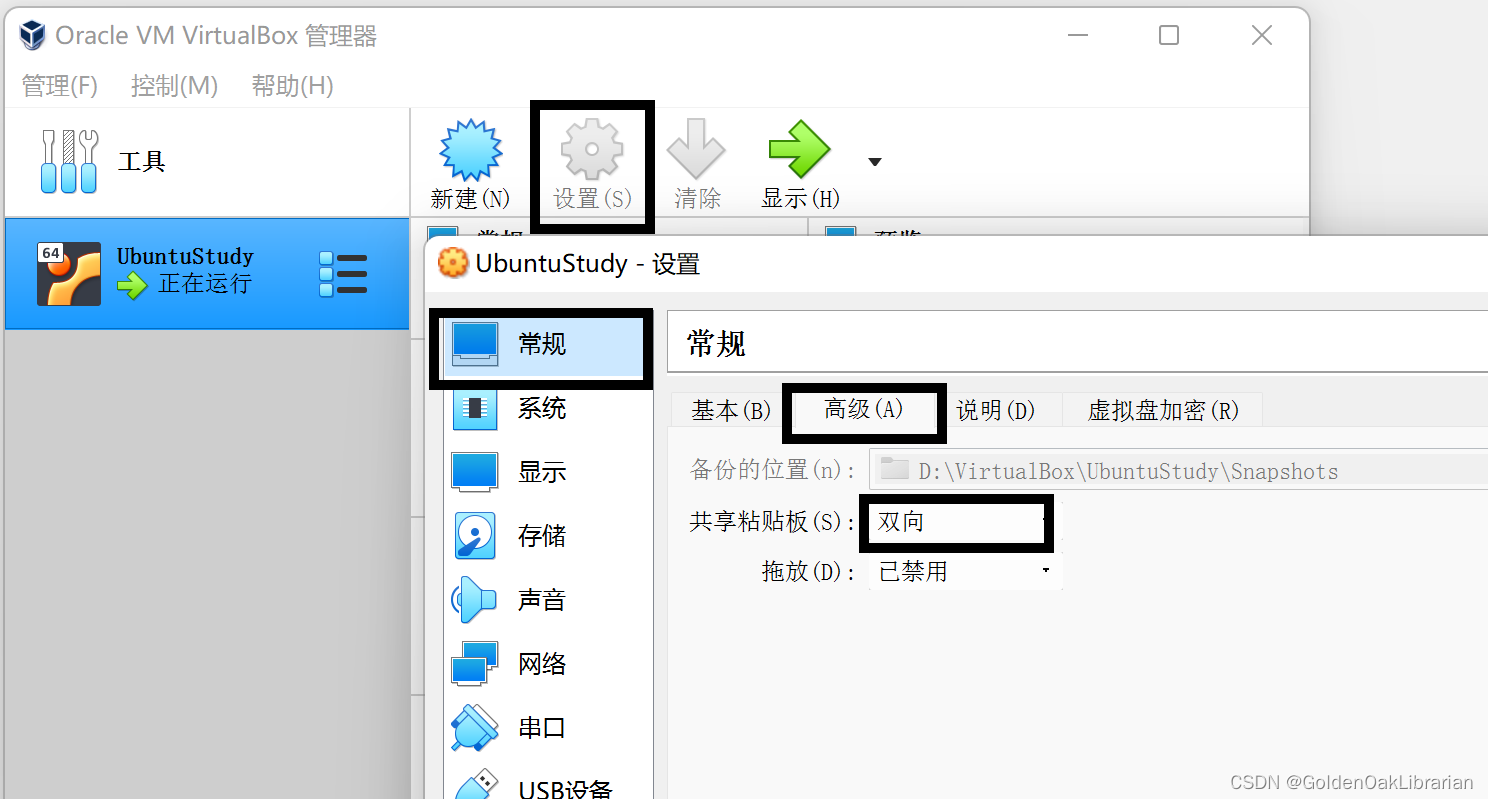
2、第二步:点击安装增强功能
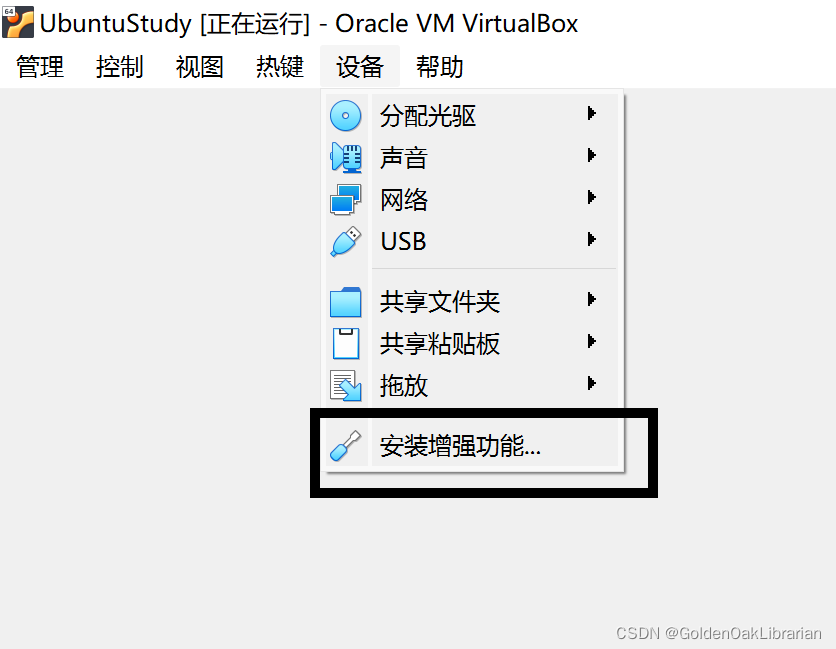
3、则可发现已实现VirtualBox和Windows之间的复制黏贴操作
二、VMware
在大多数 VMware 产品中安装 VMware Tools,请执行以下操作:
- 打开虚拟机电源。
- 使用具有管理员权限或 root 用户权限的帐户登录虚拟机。
- 等待桌面加载并就绪。
- 在 VMware 产品的用户界面中,查找“安装 VMware Tools”菜单项,它通常位于“虚拟机”或“客户机操作系统”菜单中。
- 根据创建虚拟机时指定的操作系统,包含 VMware Tools 的正确 ISO CD-ROM 映像会安装到虚拟机的虚拟 CD-ROM。
- 要查看或修改所选操作系统,请使用相应的菜单命令(因 VMware 产品而异)编辑虚拟机的设置。
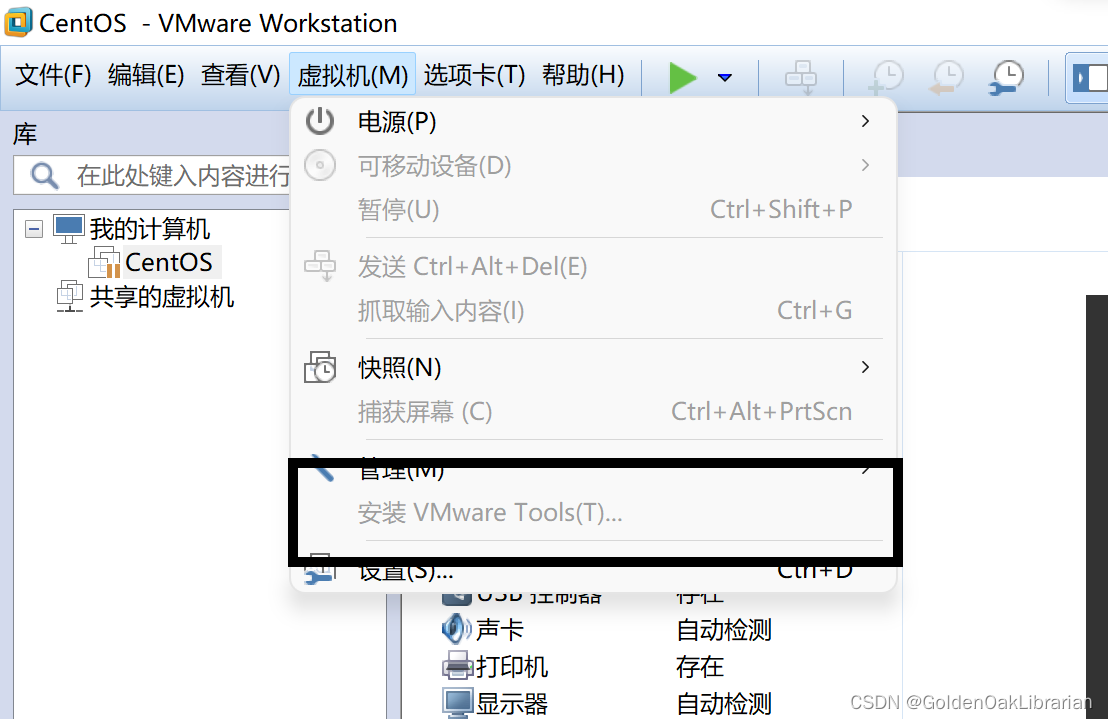
对于 VMware Workstation 7,您可以选择下载已更新的 VMware Tools,方法是导航至帮助 > 检查 Web 上的更新。
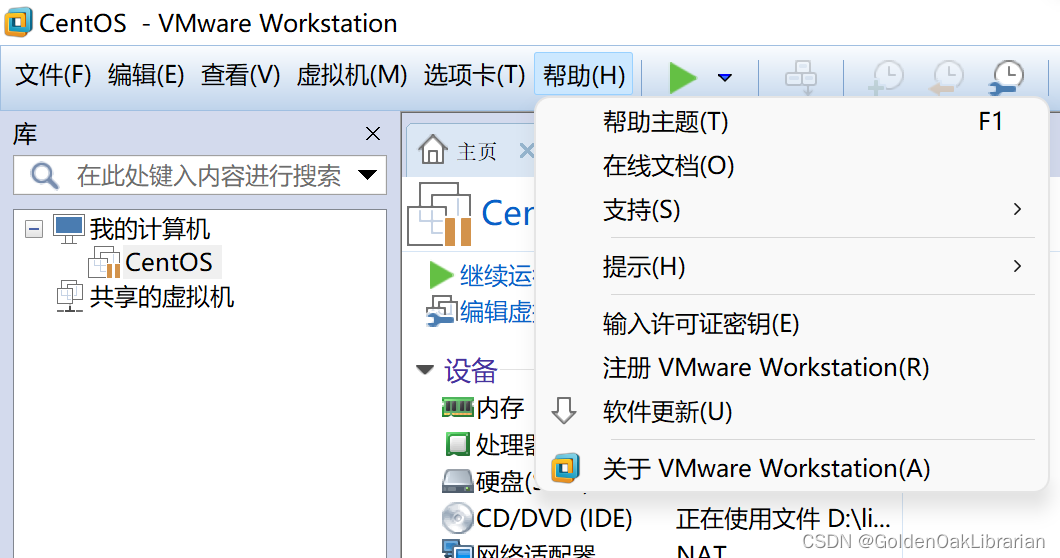
如果以前从未下载适用于 VMware Workstation 7 的 VMware Tools,则单击安装/升级 VMware Tools 时,系统会提示您下载 VMware Tools。
注意:下载适用于客户机操作系统的 VMware Tools,访问软件包存储库:packages.vmware.com
这篇关于实现VirtualBox、VMware和Windows之间的复制黏贴操作的文章就介绍到这儿,希望我们推荐的文章对编程师们有所帮助!





